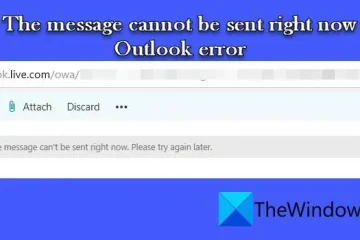Dit bericht biedt oplossingen om de AADSTS65005-fout bij het aanmelden bij Microsoft Cloud-services op te lossen. De fout treedt meestal op als de toepassing niet is geregistreerd bij Azure AD of als er geen juiste machtigingen zijn toegepast. De foutmelding luidt:
AADSTS65005: De clienttoepassing heeft om toegang tot de bron gevraagd. Dit verzoek is mislukt omdat de client deze bron niet heeft opgegeven in de lijst met vereisteResourceAccess.
OF
Sorry, maar we hebben problemen met aanmelden
AADSTS65005: Ongeldige bron. De klant heeft toegang gevraagd tot een bron die niet wordt vermeld in de aangevraagde machtigingen in de applicatieregistratie van de klant.
Gelukkig kunt u enkele eenvoudige suggesties volgen om de fout te verhelpen.
Wat veroorzaakt de AADSTS65005-fout?
De AADSTS65005-fout in Azure AD treedt meestal op als gevolg van een verificatiefout tijdens het aanmelden. Het kan echter om andere redenen voorkomen. Enkele hiervan zijn:
Netwerk-of verbindingsproblemenOnjuiste inloggegevensDisabled/blocked accountToestemmings-of machtigingsproblemen
De AADSTS65005-fout oplossen bij het aanmelden bij Microsoft Cloud-services
De AADSTS65005-fout oplossen bij het inloggen Microsoft Cloud Services, accountreferenties verifiëren en handmatig registreren voor Azure AD. Als dat niet helpt, volgt u deze suggesties:
Verifieer gebruikersnaam en wachtwoordControleer uw netwerkconnectiviteitRegistreer uw app handmatig met Azure ADRegistreer applicatie voor Dynamics CRMNeem contact op met uw beheerder
Laten we deze nu in detail bekijken.
1] Gebruikersnaam en wachtwoord verifiëren
Controleer eerst uw gebruikersnaam en wachtwoord voor uw Microsoft account. Zorg er ook voor dat er geen typefouten en onnodige hoofdletters zijn.
2] Controleer uw netwerkverbinding
Controleer vervolgens uw netwerkverbinding. Een trage en onstabiele internetverbinding kan de reden zijn waarom de AADSTS65005-fout optreedt tijdens het aanmelden bij Microsoft Cloud-services. Overweeg om uw modem/router opnieuw op te starten of verbinding te maken met een ander netwerk om te testen. Maar als uw internetsnelheid lager wordt dan het abonnement waarvoor u hebt gekozen, overweeg dan om uw router en modem opnieuw op te starten. U kunt ook verbinding proberen te maken met een andere netwerkverbinding.
3] Registreer uw app handmatig bij Azure AD
Het registreren van een toepassing bij Azure AD brengt een vertrouwensrelatie tot stand tussen de app en het Microsoft-identiteitsplatform. Dit kan helpen bij het oplossen van de AADSTS65005-fout. Volg deze stappen om de app-registratie te maken:
Meld u aan bij de Azure-portal. Gebruik vervolgens het filter Directories + abonnementen om over te schakelen naar de tenant om de app te registreren applicatie.Zoek en selecteer Azure Active Directory.Selecteer App-registraties > Nieuwe registratie onder Beheren. Voer een weergave Naam in voor uw applicatie. Vermeld vervolgens wie de applicatie kan gebruiken en voer niets in voor Omleidings-URI. Selecteer Registreren, en de initiële app-registratie is voltooid.
Zodra het registratieproces is voltooid, geeft de Azure-portal het deelvenster Overzicht van de app-registratie weer.
4] Applicatie registreren voor Dynamics CRM
Probeer vervolgens de toepassing voor Dynamics CRM te registreren om de fout AADSTS65005 op te lossen tijdens het aanmelden bij Microsoft Cloud-services. Dit gaat als volgt:
Meld u aan bij de Azure-portal met een beheerdersaccount. Selecteer de Azure Active Directory in het linkerdeelvenster en selecteer App-registraties strong> en klik op Nieuwe registratie. De pagina Een aanvraag registreren wordt nu geopend; voer hier de registratie-informatie van uw applicatie in. Stel op de app-overzichtspagina de applicatie-ID-URI in en specificeer de authenticatiecode van de applicatie of het app.config-bestand. Navigeer naar de Manifesteer op het tabblad, stel de eigenschap allowPublicClient* in op true en klik op Opslaan. Navigeer opnieuw naar het tabblad API-rechten en selecteer Een recht toevoegen.Zoek en selecteer Dataverse of Common Data Service op het tabblad API’s die mijn organisatie gebruikt.Selecteer Gedelegeerde rechten, vink de opties aan en selecteer Machtigingen toevoegen. De registratie van de applicatie in Azure Active Directory is nu voltooid.
5] Neem contact op met uw beheerder
Als geen van deze suggesties hebben u geholpen, overweeg dan om contact op te nemen met uw beheerder. Het kan helpen als u toegang krijgt tot de cloudservices via een organisatieaccount. Ze kunnen specifieke begeleiding bieden op basis van de configuratie en het beleid van uw organisatie.
Lees: Fix AADSTS9002313, Invalid Request Microsoft 365-activeringsfout
Ik hoop dat dit helpt.
Wat is een AADSTS50105-fout in Azure?
De AADSTS50105-fout in Azure geeft een authenticatiefout aan wanneer een gebruiker zich probeert aan te melden bij een Azure AD-toepassing. Dit gebeurt voornamelijk als uw Microsoft-account is uitgeschakeld of de toegang tot de toepassing is geblokkeerd.
Hoe los ik aanmeldings-of activeringsproblemen met Office 365 op?
Om aanmeldings-of activeringsproblemen met Office 365 op te lossen problemen, controleer je internetverbinding en verifieer je accountreferenties. Als dit niet het geval is, probeer dan in te loggen met een ander account.